
Si Spotify se oprește, nu cunosti motivul si vrei sa rezolvi aceasta problema suparatoare, ai ajuns la articolul potrivit. Spotify, ca și WhatsApp, funcționează în fundal pentru a permite utilizatorilor să se bucure de întregul lor catalog muzical cu smartphone-ul nostru, cu ecranul oprit.
Cu toate acestea, în funcție de producător și de nivelul de personalizare, aplicația poate înceta să funcționeze, deși nu a fost închis. Motivele care afectează funcționarea aplicației variază și nu există o soluție unică.
Iată motivele pentru care Spotify se oprește jocul și cum să o rezolvi.
Mod de economisire a energiei
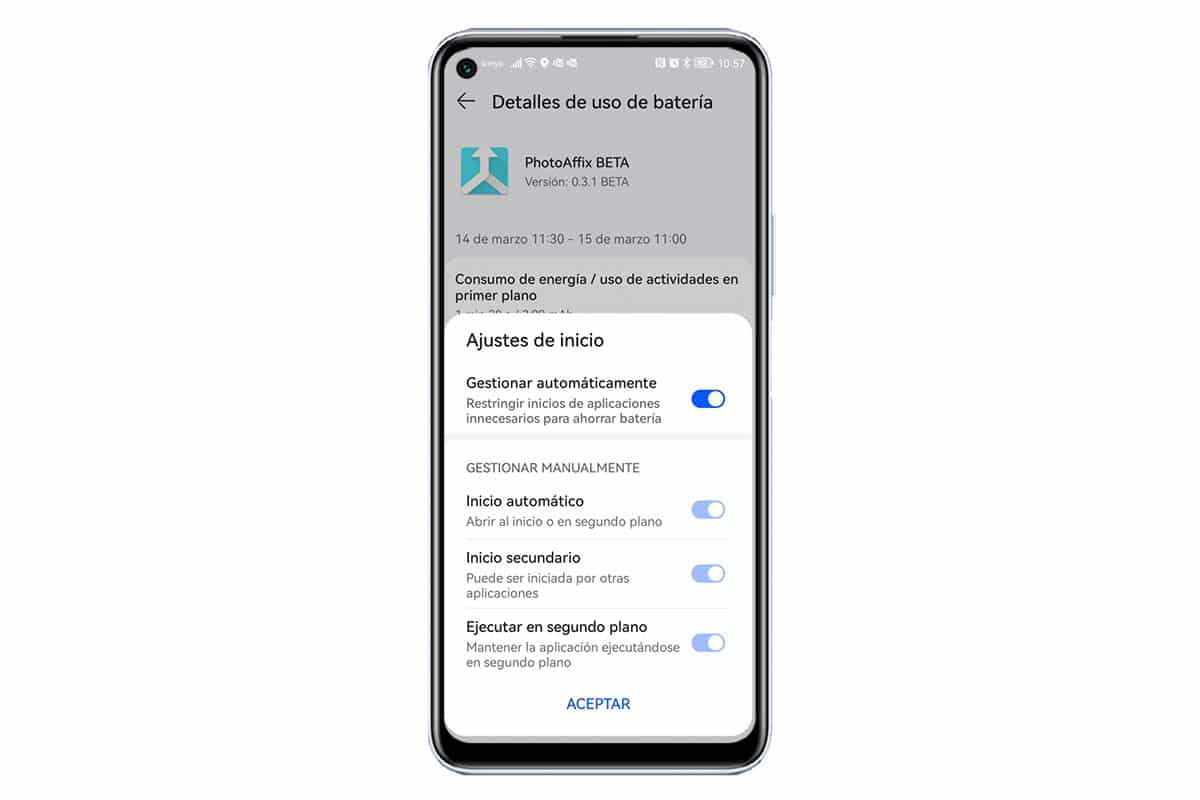
După cum am menționat mai sus, fiecare producător include un strat de personalizare, un strat de personalizare care include diferite moduri de gestionare a bateriei pentru a încerca să-l extindă cât mai mult posibil.
Unii producători configurează stratul astfel încât aplicațiile care rulează în fundal să nu mai facă acest lucru atunci când încetăm să mai folosim aplicația pentru a folosi alta sau când închidem ecranul smartphone-ului nostru.
În acest fel reduc consumul de baterie al aplicațiilor din fundal. Problema, în cazul lui Spotify, este că aplicația funcționează 90% din timp în fundal și nu ar trebui să se închidă niciodată.
Soluția la această problemă este să accesăm secțiunea baterie a smartphone-ului nostru și să dezactivăm modul de consum redus de baterie dacă îl avem activat. Acest mod închide automat toate aplicațiile de fundal atunci când nu le mai folosim.
Dacă această problemă este afișată fără acest mod activat, în aceeași secțiune de baterii trebuie să căutăm o secțiune de aplicații. În această secțiune, dispozitivul ne va permite să configuram funcționarea aplicației în fundal.
În funcție de fiecare producător, nu vă pot arăta pașii de urmat, dar nu este greu să găsiți secțiunea de gestionare a bateriei pe fiecare dispozitiv, ținând cont de tot ce am menționat în această secțiune.
date de fundal
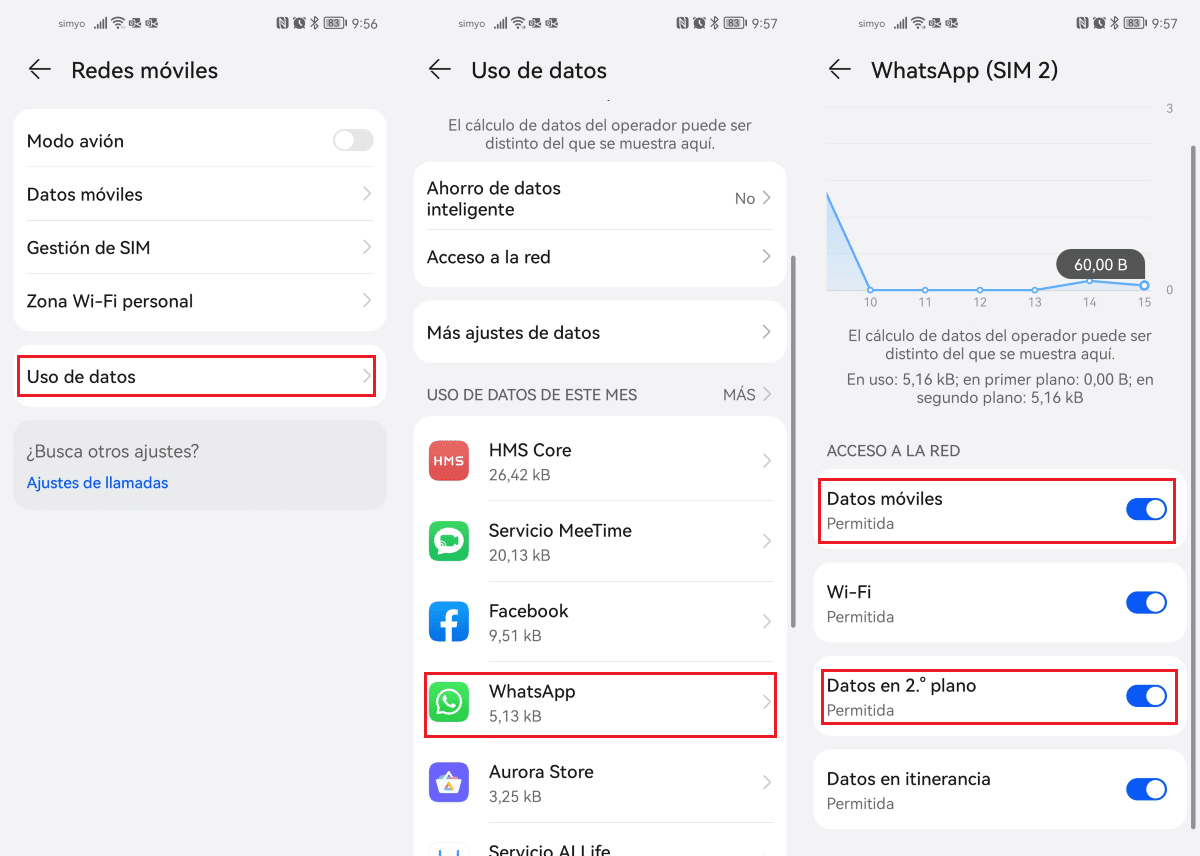
Un alt motiv pentru care Spotify nu mai joacă se regăsește, încă o dată, în stratul de personalizare al fiecărui producător. Unii producători limitează utilizarea conexiunii de date pe care o pot face aplicațiile atunci când nu sunt în prim-plan.
În acest fel, ele împiedică aplicațiile pe care nu le folosim să consume date în mod inutil. Problema, ca și în secțiunea anterioară, este că datele sunt esențiale pentru Spotify.
Dacă doriți să vă păstrați planul de date, Spotify vă permite să vă descărcați listele de redare. În acest fel, vă puteți bucura de muzica preferată fără a fi nevoie de o conexiune la internet. În plus, veți economisi bateria.
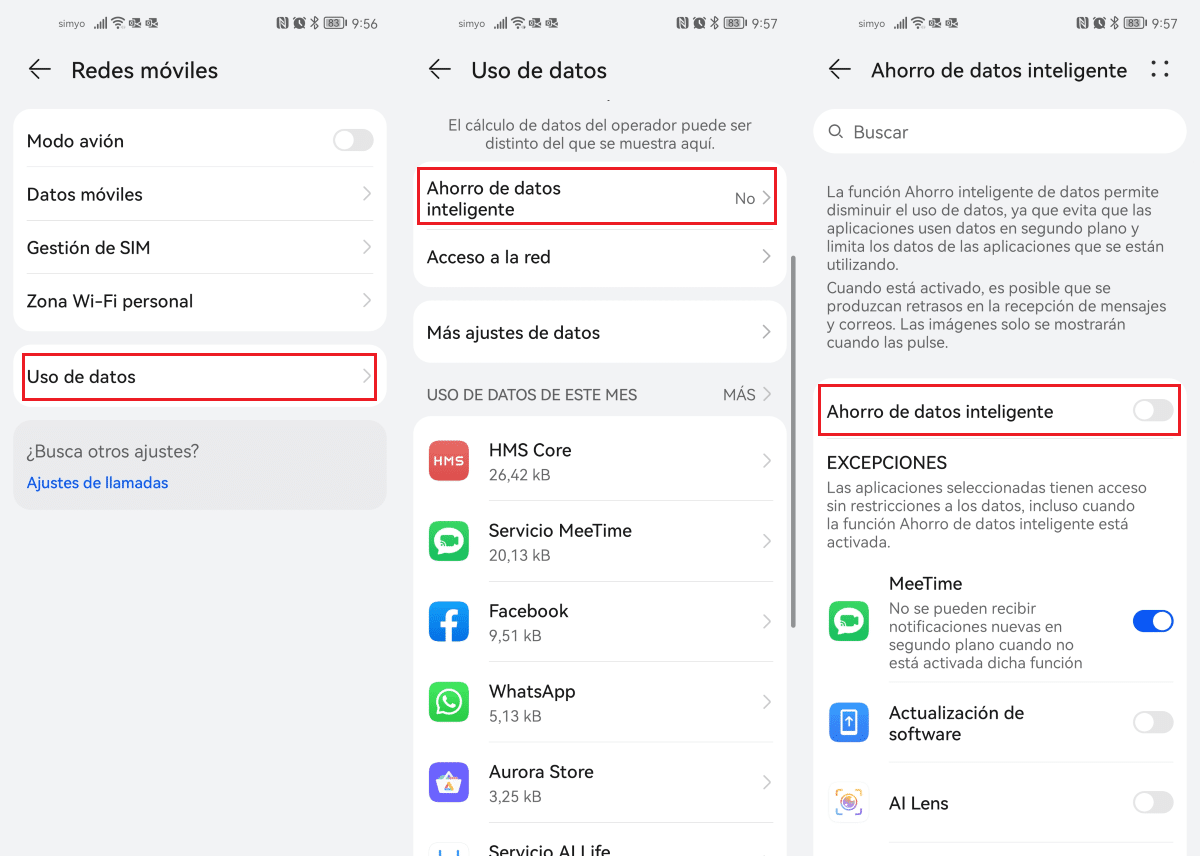
Dacă aplicația se oprește când începem să folosim o altă aplicație, ar trebui să aruncăm o privire la secțiunea de date mobile pentru a verifica utilizarea pe care o pot face aplicațiile datelor mobile.
Este mai mult ca sigur ca stratul de personalizare al producătorului să fi plasat o limitare a utilizării datelor mobile de către aplicații în fundal. În secțiunea de date mobile, trebuie să localizăm secțiunea de aplicații și să permitem lui Spotify să consume date mobile.
Ca și în secțiunea anterioară, nu vă putem arăta pașii de urmat deoarece această funcție depinde de nivelul de personalizare al fiecărui producător. Nu va fi dificil să găsiți secțiunea specifică.
Limită de utilizare a datelor per aplicație
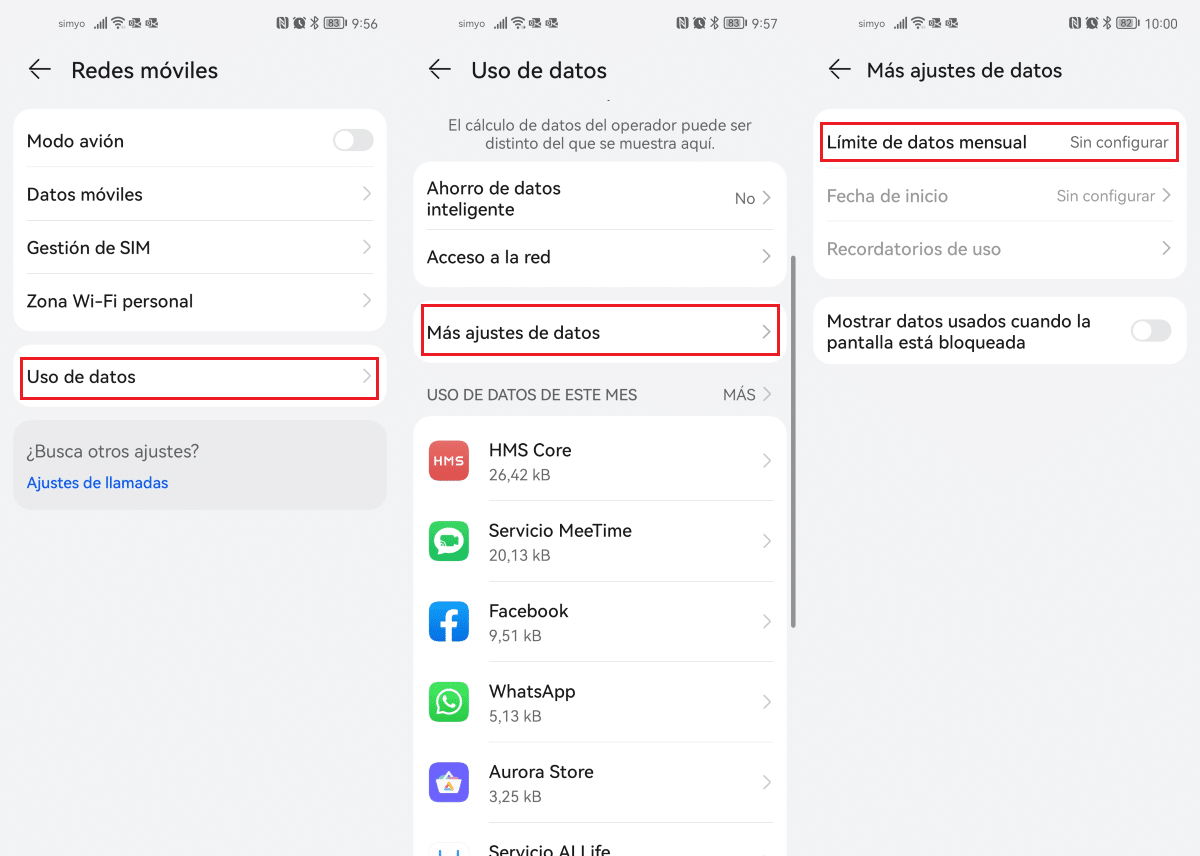
Încă o dată, întâlnim o altă problemă a straturilor de personalizare ale producătorilor de telefoane mobile. Unii producători, cum ar fi Huawei, vă permit să setați o limită maximă de utilizare a datelor pentru aplicații.
Deși în mod nativ, utilizatorul este cel care dorește să-l seteze, este probabil să îl fi setat în încercarea de a controla utilizarea datelor mobile de către Spotify.
Trebuie să aruncăm o privire la meniul Utilizare date pentru a verifica dacă Spotify are setat o limită maximă de utilizare a datelor. Dacă da, trebuie să-l eliminăm pentru ca aplicația să continue să ruleze fără probleme și fără limitări.
Dacă planul tău de date nu este foarte generos, ar trebui să iei în considerare posibilitatea de a descărca playlisturile pe care vrei să le asculți pe dispozitiv, atâta timp cât ești abonat premium.
Posibilitatea de a descărca liste de redare sau melodii individuale cu Spotify este disponibilă numai pentru utilizatorii plătiți, nu pentru conturile gratuite cu reclame.
Reinstalați aplicația

Dacă aplicația funcționează corect, gestionarea bateriei și consumul de date mobile sunt singurii factori care pot afecta modul în care Spotify funcționează în fundal.
Dacă, după revizuirea ambelor secțiuni, aplicația continuă să se oprească în fundal, este probabil ca aplicația să intre în conflict cu o altă aplicație.
În acest caz, cel mai bine putem face (nu există altă soluție), este să ștergem aplicația și să o reinstalăm din nou, dar nu înainte de a reporni dispozitivul.
Repornirea dispozitivului după ștergerea aplicației va elimina orice Spotify rămas din memorie. La reinstalare, aplicația ar trebui să funcționeze din nou fără probleme.
Spotify se oprește pe computer
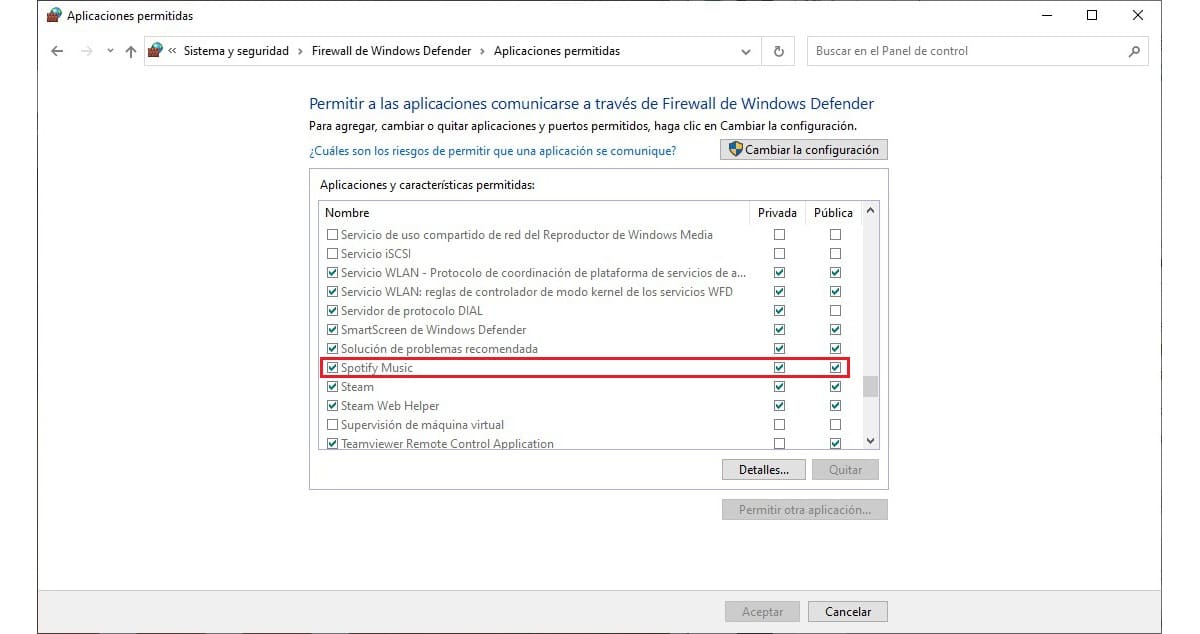
Aplicația Spotify, ca orice altă aplicație care are nevoie de internet pentru a funcționa, precum Netflix, funcționează doar dacă avem conexiune la internet.
Fără o conexiune la internet, aplicația se va deschide, dar nu va funcționa. Dacă Spotify se oprește pe computer, ar trebui să verificați mai întâi dacă aveți o conexiune la internet.
Pentru a-l verifica, trebuie doar să deschideți browserul și să vizitați orice pagină web. Dacă da, este probabil că Windows Firewall limitează accesul aplicației la internet.
Dacă da, trebuie să accesăm panoul de control Firewall și să activăm casetele Private și Public. Pentru a face acest lucru, trebuie sa urmam pasii pe care iti arat mai jos:
- În caseta de căutare Windows scriem Firewall și facem clic pe primul rezultat.
- Apoi, în coloana din dreapta, faceți clic pe Permiteți o aplicație sau o funcție prin Windows Defender Firewall.
- Apoi, căutăm Spotify Music și bifăm casetele Private și Public.
- În cele din urmă, faceți clic pe Accept pentru ca modificările să fie aplicate sistemului.
Dacă încă, aplicația se oprește, singura soluție care ne rămâne este să folosim Spotify prin web.